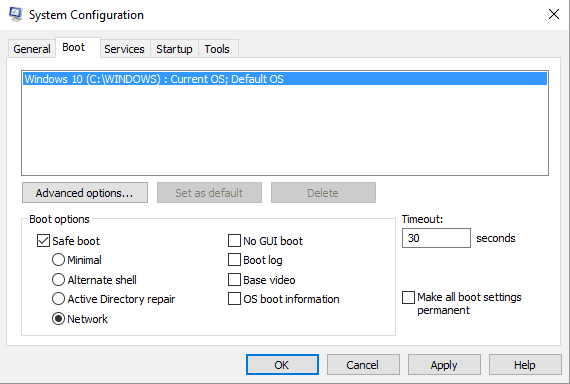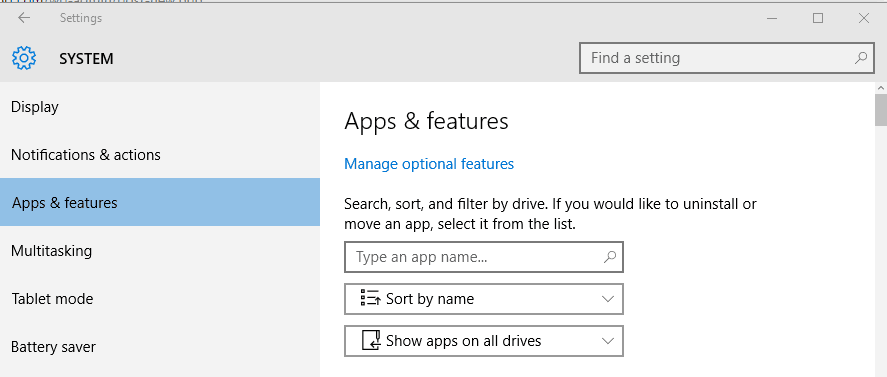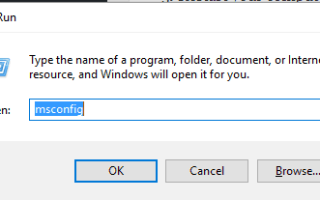Jedną z najgorszych rzeczy, które mogą się zdarzyć podczas korzystania z naszego urządzenia z systemem Windows 10, jest atak złośliwego oprogramowania. Kamery techniczne i inne złośliwe procesy mogą zagrozić twoim ustawieniom bezpieczeństwa, umożliwiając hakerom dostęp do twoich osobistych plików.
Dlatego jeśli w jakiś sposób wykryjesz nowe złośliwe oprogramowanie lub trojan, znajdź odpowiednie rozwiązania bezpieczeństwa, aby jak najszybciej usunąć wirusa. Jeśli jednak program antywirusowy nie może pomyślnie zakończyć operacji usuwania i trojan został tylko częściowo odinstalowany, ten artykuł może ci pomóc.
Powodem, dla którego niektóre programy antywirusowe lub antywirusowe nie są w stanie całkowicie usunąć trwałych trojanów lub innych podobnych zagrożeń, jest to, że mają one ograniczoną bazę danych. Każde narzędzie bezpieczeństwa zawiera dedykowaną bazę danych, do której dodawane są różne złośliwe procesy. Tak więc po zainicjowaniu skanowania na podstawie tej bazy danych i innych określonych algorytmów oprogramowanie zabezpieczające wykrywa zainfekowane pliki z systemu Windows 10. Jeśli ta baza danych nie zostanie poprawnie zaktualizowana lub skonfigurowana, niektóre trojany mogą nie zostać całkowicie usunięte. I wtedy zauważysz, że wszystko, co robisz, jest daremne.
Możesz także użyć oprogramowania zabezpieczającego, które przeprowadzi szczegółowe skanowanie w twoim systemie. Zazwyczaj te narzędzia mogą na dobre usunąć złośliwe oprogramowanie.
W każdym razie nie martw się; istnieje kilka sztuczek, które raz zastosowane, pełne skanowanie i proces usuwania złośliwego oprogramowania zostały pomyślnie zakończone. Oto, co musisz zrobić.
Jak rozwiązać problem bezpieczeństwa „Trojan częściowo usunięty”
- Tryb bezpieczny w sieci
- Usuń procesy związane z wirusem trojana
- Wybierz odpowiedni program antymalware
- Zainicjuj skanowanie i usuń złośliwe oprogramowanie
Przejdź do trybu awaryjnego z obsługą sieci
Pierwszą rzeczą do zrobienia jest dostęp do trybu awaryjnego. W trybie awaryjnym wszystkie aplikacje i procesy innych firm są domyślnie wyłączone. Jeśli nie wyłączysz plików powiązanych ze złośliwym oprogramowaniem, prawidłowe usunięcie go może być niemożliwe. Wykonaj kolejne kroki, aby ponownie uruchomić system Windows 10 w trybie awaryjnym:
- wciśnij Win + R. klawisze klawiatury oraz w polu Uruchom, które zostaną wyświetlone wpisz msconfig. Naciśnij klawisz Enter na końcu.
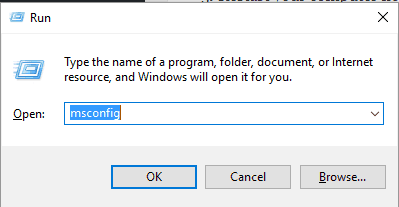
- Od Konfiguracja systemu Wybierz Bagażnik patka.
- Kliknij Bezpieczny rozruch.

- Z dołu wybierz Sieć i kliknij OK, a następnie Zastosuj, aby zapisać zmiany.
- Uruchom ponownie komputer teraz, ponieważ tryb awaryjny z obsługą sieci zostanie automatycznie osiągnięty.
Usuń procesy związane z wirusem trojana
Musisz ręcznie przeskanować komputer między ostatnio zainstalowanymi aplikacjami i procesami. Możesz znaleźć coś, czego nie powinno tam być; jeśli to zrobisz, ręcznie odinstaluj pliki związane ze złośliwym oprogramowaniem. Oto jak możesz wykonać to zadanie:
- Kliknij ikonę Cortana, aby uruchomić pole wyszukiwania.
- Tam wpisz App cechy i wybierz pierwszy wyświetlony wpis.

- Wystarczy spojrzeć między zainstalowanymi aplikacjami i usunąć oprogramowanie, które wydaje się być powiązane z trojanem.
- Możesz łatwo usunąć pliki — kliknij plik prawym przyciskiem myszy i wybierz „Odinstaluj”.
Wskazówka: wirus może również zainfekować Twoją przeglądarkę. Dlatego zdecydowanie zalecam usunięcie wszelkich możliwych zainfekowanych infekcji z klientów przeglądarki internetowej. W zależności od używanej przeglądarki dostęp do rozszerzeń może być różny.
Na przykład w przypadku Chrome musisz uzyskać dostęp do Narzędzia -> Rozszerzenia; w przeglądarce Firefox naciśnij Shift + Ctrl + A; na Microsoft Edge naciśnij Alt + T -> Zarządzaj dodatkami -> Paski narzędzi -> Rozszerzenia.
Ponadto dobrym pomysłem będzie zresetowanie przeglądarek. Zaleca się również usunięcie skrótów Chrome, Firefox i Microsoft Edge i utworzenie nowych przed uruchomieniem jakiegokolwiek innego rozwiązania zabezpieczającego.
Wreszcie w Menedżerze zadań możesz zobaczyć uruchomione procesy, nawet te działające w tle. Wybierz „Zakończ zadanie” dla każdego procesu związanego z programem złośliwego oprogramowania.
Wybierz odpowiedni program antymalware
Jeśli obecnie używasz tylko domyślnych programów bezpieczeństwa systemu Windows 10, całkowite usunięcie trojana może nie być możliwe. Musisz wybrać kompleksowe i profesjonalne rozwiązanie antywirusowe, które może zaoferować dedykowaną ochronę przed najczęstszym złośliwym oprogramowaniem i złośliwymi procesami.
Aby uzyskać więcej informacji na temat najlepszych rozwiązań antywirusowych do zastosowania w systemie Windows 10, zapoznaj się z tym artykułem.
Oczywiście najlepszymi aplikacjami zabezpieczającymi są aplikacje płatne (takie jak Avast, Norton, Bitdefender lub Kaspersky), ale można również korzystać z bezpłatnego oprogramowania, takiego jak Malwarebytes. W każdym razie celem jest pobranie i zainstalowanie programu, który może skanować zarówno system Windows 10, jak i aktywność przeglądarki internetowej.
Aby Twoja przeglądarka była bezpieczna w przyszłości, zainstaluj jedno z tych narzędzi antywirusowych do przeglądania.
Zainicjuj skanowanie i usuń złośliwe oprogramowanie
Ważne jest, aby zastosować skanowanie w trybie awaryjnym. W przeciwnym razie trojan może blokować niektóre funkcje bezpieczeństwa, a nawet faktyczne skanowanie.
W trybie awaryjnym i po ręcznym usunięciu złośliwych plików i aplikacji uruchom oprogramowanie antymalware. Wybierz wykonanie pełnego skanowania, nawet jeśli może to chwilę potrwać — w zależności od liczby plików przechowywanych na komputerze. Oprogramowanie antywirusowe wykryje zainfekowane pliki podczas tego skanowania.
Na koniec będziesz musiał wybrać pliki, które chcesz usunąć. Upewnij się, że wszystko zostało usunięte z dziennika skanowania. Po zakończeniu uruchom ponownie urządzenie z systemem Windows 10.
Wnioski
Gdy trojan zadziera z systemem Windows 10 lub gdy wystąpi jakakolwiek inna infekcja złośliwym oprogramowaniem, musisz jak najszybciej zatrzymać zainfekowane procesy. Następnie, korzystając z odpowiednich narzędzi bezpieczeństwa, możesz usunąć nawet najbardziej trwałe wirusy.
Jeśli nie możesz usunąć niektórych złośliwych aplikacji i procesów, napisz do nas w komentarzach poniżej, podając jak najwięcej informacji. Postaramy się znaleźć idealne rozwiązania bezpieczeństwa dla Twoich problemów.